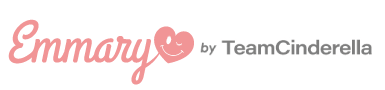まるで360度カメラ!?加工アプリ【RollWorld】をご紹介☆
- ライフスタイル
- ゆな
- 2019.1.4
みなさんは“360度カメラ”を知っていますか??
360度カメラを使うと、
このような写真が撮れるんです↓


とっても素敵ですよね(〃▽〃)♡
『でも、360度カメラなんて高くて買えない(><)』
…と思いきや!!!なんと!!
専用カメラを使わなくても、あるスマホアプリを使うだけで同じような写真が撮れるんです!!
それがこのアプリ☆
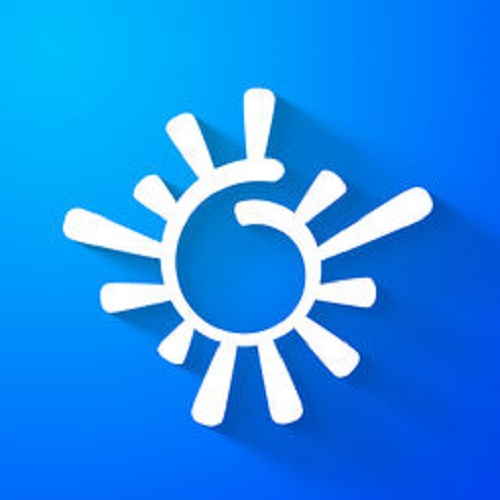
【RollWorld】です\(^^)/
このアプリで、実際に私が加工した写真がこちら!
【Before】

【After】

見事に円形の写真になりました!!
それではこれから、
【RollWorld】を使った360度写真の加工方法
をご紹介していきます♪
◆使い方
まずは、アプリを開いて写真を選びます!
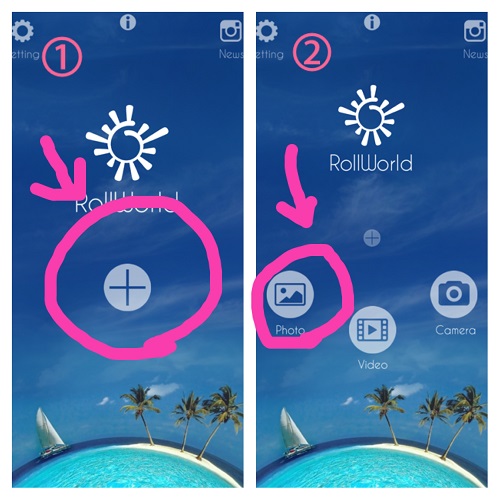
私はこの写真を選びました\(^^)/

画像を選ぶとこのような画面になります!
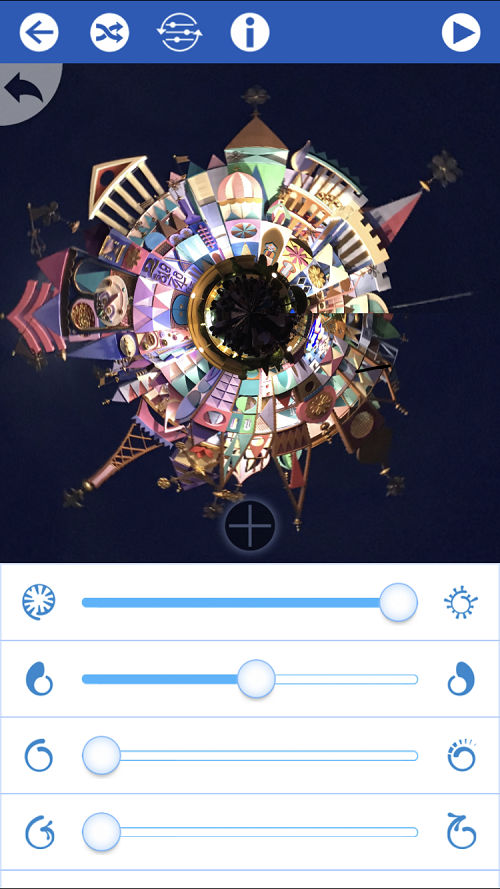
なんと既に円形の写真になっています!!
あとは保存するだけ☆
【保存方法】
①右上の矢印を押す
②写真が写っている画面を押す
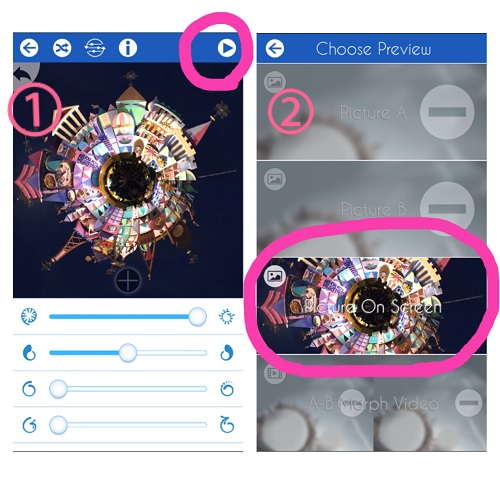
③右上または真ん中の矢印を押す
④「Camera Roll」押す
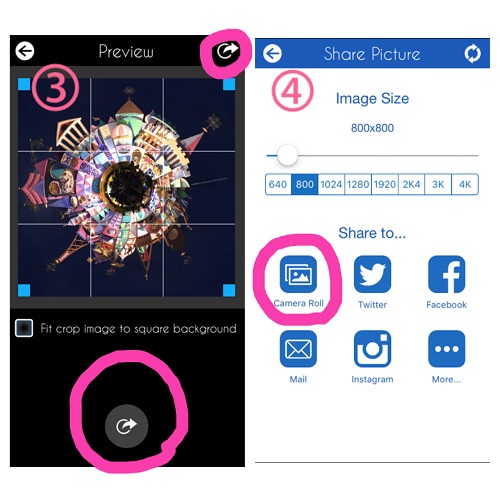
これで保存完了!!\(^^)/

◆もっと細かく加工する方法
ここからは、もっと細かく加工するための、4つの調整機能についてご紹介します。
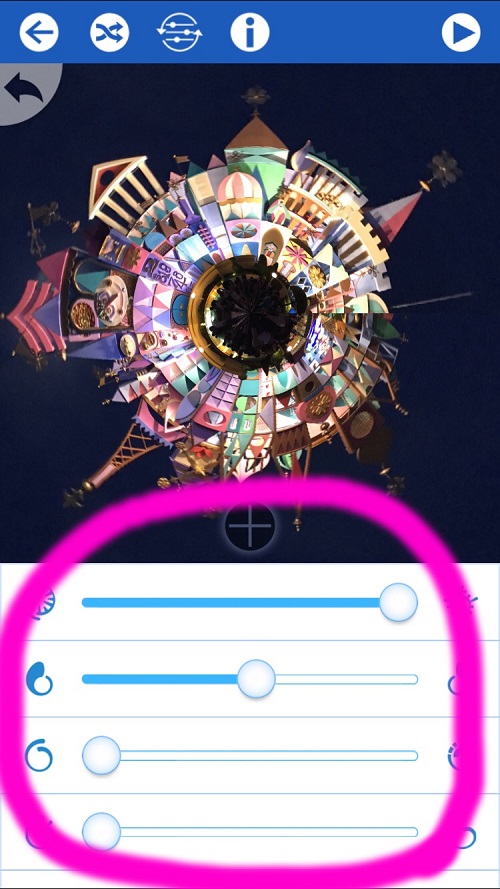
①中心の調整
1番上は“写真の中心”を調整するボタン☆
写真の中心を空にするか、地面にするかを調整することができます。
スライダーを動かしてみるとこんな感じになります♪
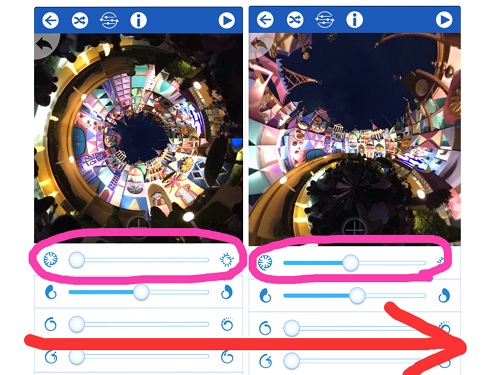
②つなぎ目の調整
上から2番目の機能は“つなぎ目”を調整するボタン☆
写真の左右のつなぎ目を調整することで、より自然な360度写真を作ることができます。
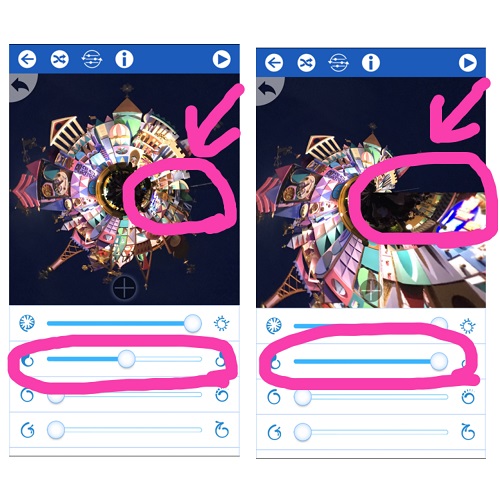
スライダーを動かし過ぎると、右の写真のように変な写真に(><)
なので、あまり真ん中から動かさず、微調整に使うのをオススメします(笑)
③重なりの調整
上から3番目は“写真の両端の重なり”を調整するボタン☆
スライダーを動かすと、透明になりながら写真が重なっていきます。
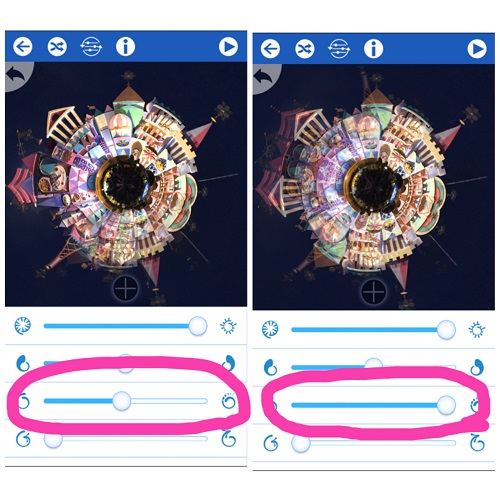
加工する写真によっては、使ってみてもいいかもしれませんね♪
④向きの調整
一番下は“向き”を調整するボタン☆
スライダーを動かすと、このようにグルグル回転していきます\(^^)/
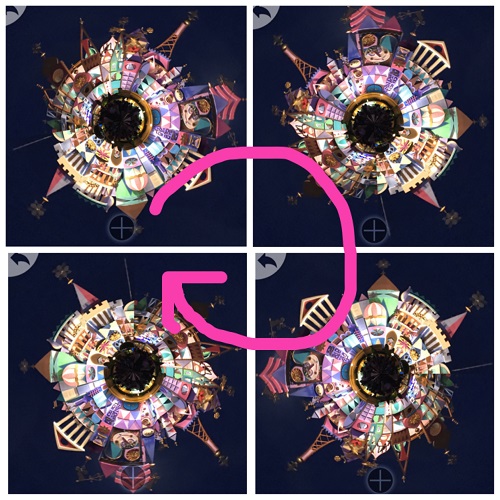
この機能はとっても便利!!!
お気に入りの位置で写真を保存することができます♡
◆加工におすすめの写真
360度加工にオススメの写真はこちら!
■ディズニーの写真

360度、どこを見渡しても可愛いディズニーの景色は、この加工にぴったりです♡♡
■海やお花畑など風景の写真

風景の写真は、加工をしても不自然にならないことが多いのでオススメです♪
いかがでしたか??
みなさんもぜひ【RollWorld】を使って、360度カメラのような写真加工にチャレンジしてみてくださいね♡♡